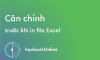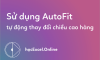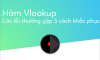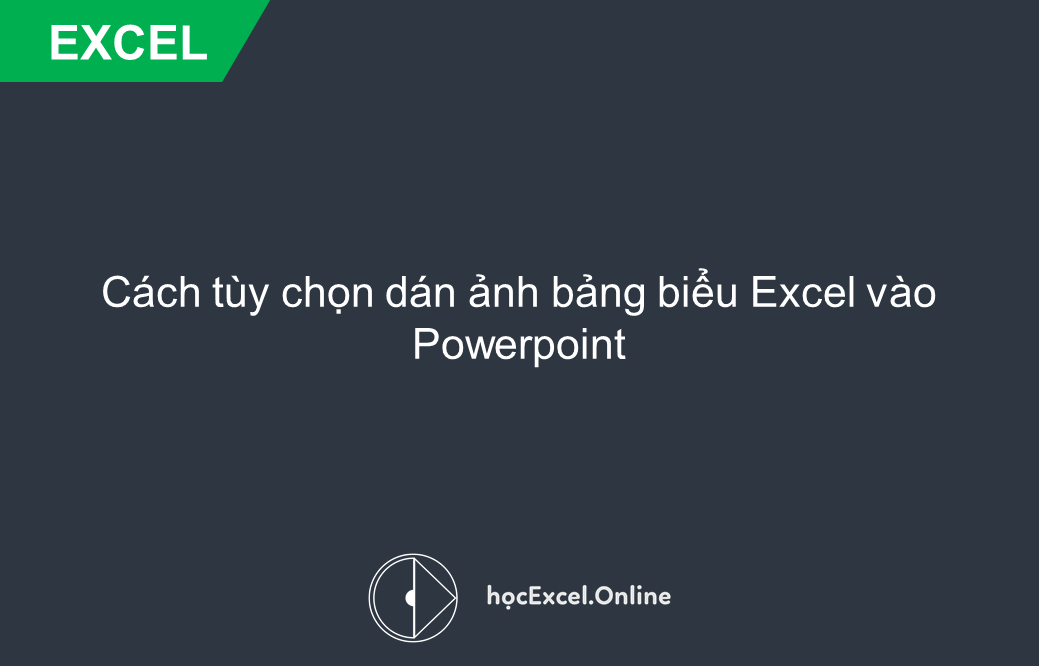
Cách tùy chọn dán ảnh bảng biểu Excel vào Powerpoint

Chất lượng ảnh đóng vai trò rất quan trọng
Đã rất nhiều lần tôi từng nhấn mạnh rằng để bài thuyết trình của bạn trở nên nổi bật hơn so với người khác thì việc đảm bảo chất lượng ảnh minh họa cũng như bố cục slide là vô cùng quan trọng. Dần dần yếu tố thiết kế đồ họa được coi trọng ngày càng nhiều và thực tế cũng chứng minh nó giúp nâng cao sự tập trung của khán giả, từ đó khiến số liệu và bảng biểu được trình bày trở nên dễ hiểu hơn.
Với vai trò là một chuyên gia phân tích tài chính, tôi thường xuyên phải chuẩn bị các buổi thuyết trình trước lãnh đạo và ban giám đốc, và sự thật là tôi không hề muốn trên slide của mình có những biểu đồ minh họa nhòe mờ đến mức không ai có thể đọc được. Nếu bạn đã từng thử sao chép nội dung trong Excel làm hình ảnh minh họa cho Powerpoint, bạn có thể thấy rằng Excel thực chất hỗ trợ rất nhiều định dạng ảnh khác nhau để bạn lựa chọn, cụ thể là ở trong hộp thoại Dán tùy chọn (Paste Special).
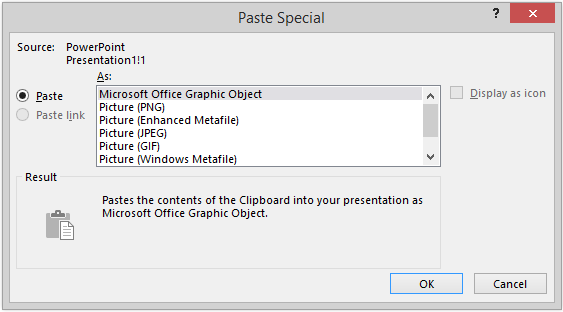
Có quá nhiều định dạng ảnh cần lựa chọn khiến bạn cảm thấy choáng ngợp? Sự khác nhau giữa chúng là ở đâu và tại thời điểm nào thì ta nên lựa chọn loại định dạng này thay vì định dạng khác? Bài viết này sẽ giúp bạn giải đáp được cả 2 câu hỏi trên. Trước hết, hãy làm quen với các định dạng ảnh được sử dụng phổ biến nhất.
Phân biệt các định dạng ảnh khác nhau
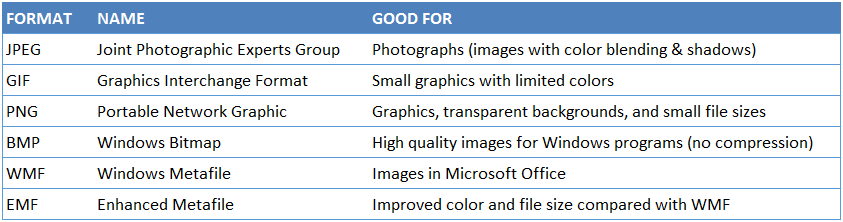
GIF (Graphics Interchange Format – Định dạng đồ họa thay đổi qua lại): Đây là định dạng ảnh cơ bản nhất và thường được dùng cho những bức ảnh màu đơn sắc và không có màu bị pha nhạt (còn gọi là chèn màu). Ví dụ bao gồm ảnh hoạt hình hoặc ảnh biểu tượng tệp, thích hợp để lưu dưới dạng ảnh GIF hơn là JPEG. Hiện nay không nhiều người còn dùng loại định dạng ảnh này nữa, ngoại trừ một số ảnh được vẽ minh họa (còn gọi là ảnh GIF hoạt hình) hoặc được lưu để hoạt động được với các phần mềm phiên bản cũ.
PNG (Portable Network Graphic – Định dạng ảnh qua mạng): Thường được đọc là “ping”, ảnh PNG là một phiên bản biến tấu của ảnh GIF. Định dạng này có thể chứa được hàng nghìn màu và hỗ trợ thuật toán nén ảnh tốt hơn ảnh GIF. Ảnh PNG còn hỗ trợ nền trong suốt, điều này giải thích lý do vì sao phần lớn biểu tượng tệp nói chung hay sử dụng định dạng này.
BMP (Bitmap): Tuy rằng định dạng ảnh này tiêu tốn khá nhiều dung lượng bộ nhớ nhưng nó giúp bạn có được bức ảnh gốc với độ chính xác cao nhất. Đối với những ai không quá quan trọng về vấn đề lưu trữ bộ nhớ cũng như yêu thích ảnh gốc chất lượng cao thì đây là lựa chọn dành cho bạn.
WMF (Windows Metafile – Định dạng ảnh kích thước lớn mặc định của Windows ): Định dạng này hoạt động hiệu quả với hệ điều hành Microsoft Windows và tương thích với MS Office. Nó hỗ trợ hệ màu 16 bit, tuy vậy sau khi Microsoft ra mắt định dạng ảnh 32 bit mới có tên Enhanced Metafile thì định dạng này đã bị đưa vào quên lãng.
EMF (Enhanced Metafile – Định dạng ảnh kích thước lớn mặc định của Windows phiên bản nâng cao): Đây là phiên bản nâng cấp của ảnh WMF, có hỗ trợ hệ màu 32 bit. Theo như Microsoft thì định dạng này cho chất lượng ảnh cao hơn định dạng Bitmap khi in ảnh từ máy in chất lượng cao, tuy vậy ảnh hiển thị trên máy tính sẽ có một chút sai lệch. Ảnh EMF có dung lượng thấp hơn WMF và có thể thao tác xử lý dễ dàng hơn bằng MS Office so với WMF.
Định dạng ảnh vẽ của Microsoft Office: Định dạng này được dành riêng cho Microsoft Office bởi vì ảnh sẽ được lấy từ phần Clipboard và chèn vào văn bản phía dưới, bạn hoàn toàn có thể biên tập và định dạng lại như thể đó là ảnh do bạn tự vẽ vậy.
Vậy dùng định dạng nào thì thích hợp nhất?
Sau nhiều lần kiểm nghiệm ở cả Excel lẫn Powerpoint với chức năng Paste Special, tôi rút ra được các trường hợp sau và định dạng ảnh cần chọn tương ứng. Lưu ý rằng việc kiểm nghiệm dựa trên ảnh hiển thị trên màn hình máy tính. Theo như Microsoft nói thì ảnh EMF sẽ cho chất lượng ảnh tốt nhất khi in ra giấy.
Dải ô tính, bảng biểu và bảng Pivot
Khi sao chép một dải ô tính vào Powerpoint, có khá ít định dạng ảnh mà bạn có thể lựa chọn. Chính vì điều đó mà tôi chỉ thử kiểm tra chất lượng của định dạng EMF và Bitmap. Thực tế cho thấy ảnh EMF cho chất lượng hiển thị tốt hơn ảnh Bitmap.
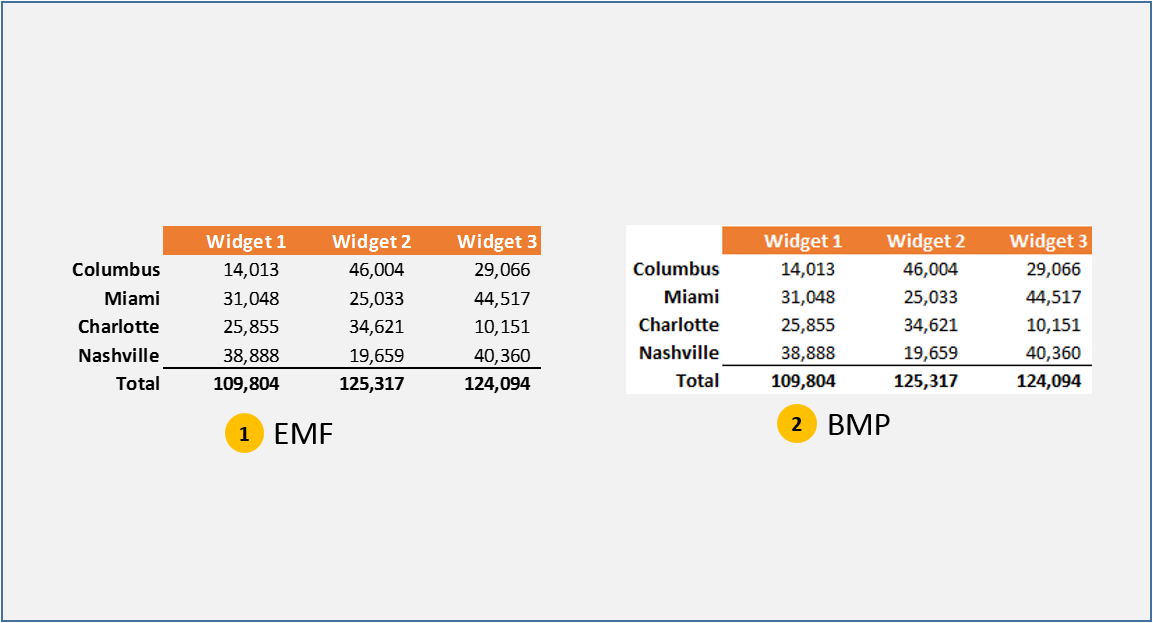
Biểu đồ hoặc biểu đồ có chứa hình vẽ
Có lẽ biểu đồ chính là phần nội dung Excel được sử dụng để sao chép vào Powerpoint nhiều nhất. Qua kết quả kiểm tra của tôi, ảnh Bitmap và ảnh PNG cho chất lượng hiển thị tốt hơn hẳn ảnh EMF. Tuy vậy bạn nên sử dụng ảnh PNG làm hình minh họa do đặc tính ảnh này có phần khung nền trong suốt.
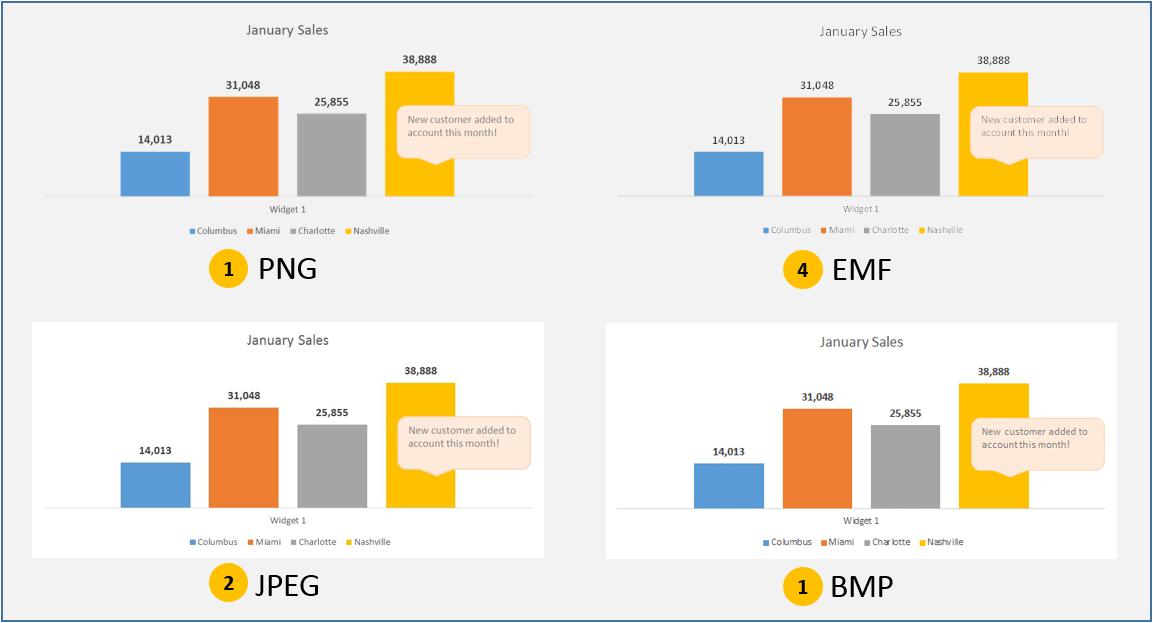
Hình Vẽ, hộp chữ và hình vẽ dạng gộp
Bất kỳ hình vẽ nào được sao chép vào Powerpoint (bao gồm cả hộp chữ) thì tốt nhất nên để ở dạng EMF vì chất lượng hình ảnh vượt trội hơn bất kỳ định dạng ảnh nào khác, đồng thời một điểm cộng nữa là nó hỗ trợ phần khung nền trong suốt.
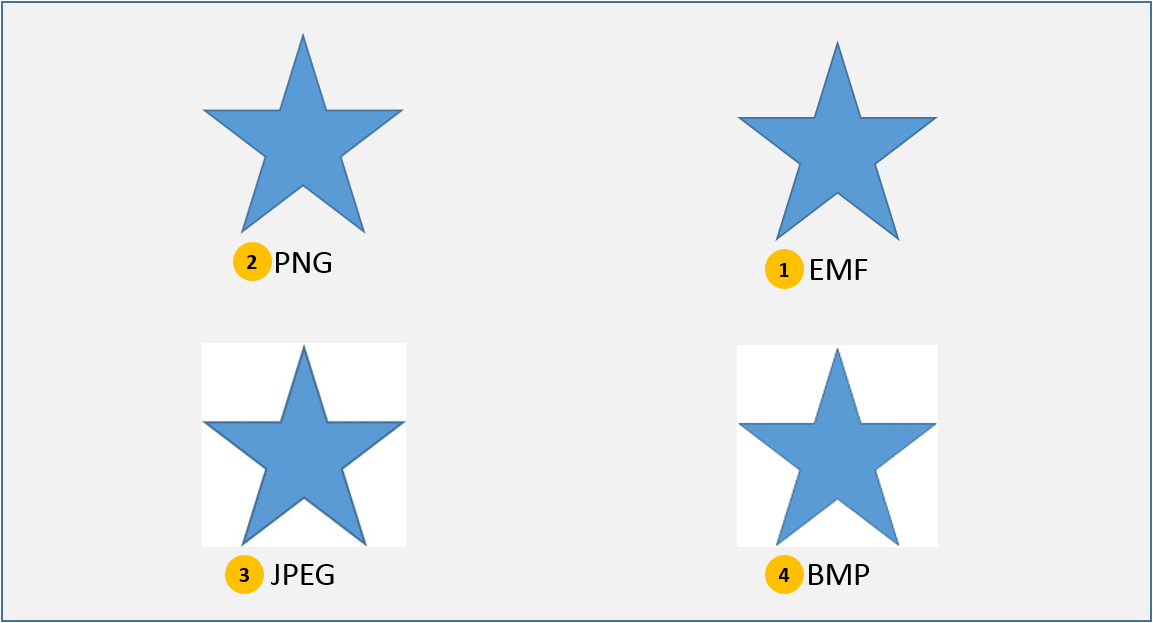
Tóm gọn lại, lời khuyên dành cho bạn là nên sử dụng định dạng ảnh PNG cho các bức ảnh cho biểu đồ trong đó, còn lại bạn nên sử dụng ảnh EMF để đạt được chất lượng cao nhất.